
XMはPCだけではなく、スマホでも入金処理などをすることが可能です。
私自身、スマホで入金処理をしたことはありませんが、スマホでXMにログインして確認をすることは非常に多いです。
こちらではスマホで入金する方法についてご紹介します。
スマホで入金する方法
スマホで入金する方法は
・アプリで入金する方法
・ブラウザで入金する方法
の2つがあります。
基本的にはアプリで問題ないと思いますが、アプリとスマホの相性が悪く上手く起動しないといった場合にはブラウザを利用してみましょう。
アプリで入金する場合
まずはXMトレーディングのアプリが必要です。
「XM アプリ」で検索すれば簡単に見つかりますのでダウンロードしましょう。

赤枠で囲っているアプリをダウンロードしてください。
ダウンロード出来たら起動しましょう。
アプリを起動 → ログインする → 会員ページ → ログイン情報の入力
でログインできます。
ログインはMT4/MT5の口座番号とパスワードを入力すればログイン出来ます。
ログインすると「資金を入金する」という表示があります。

「資金を入金する」をタップして入金方法を選択することで入金出来ます。
この辺りはPC版と特に違いはありません。
ブラウザで入金する場合
ブラウザの場合は「XM ログイン」で検索しましょう。
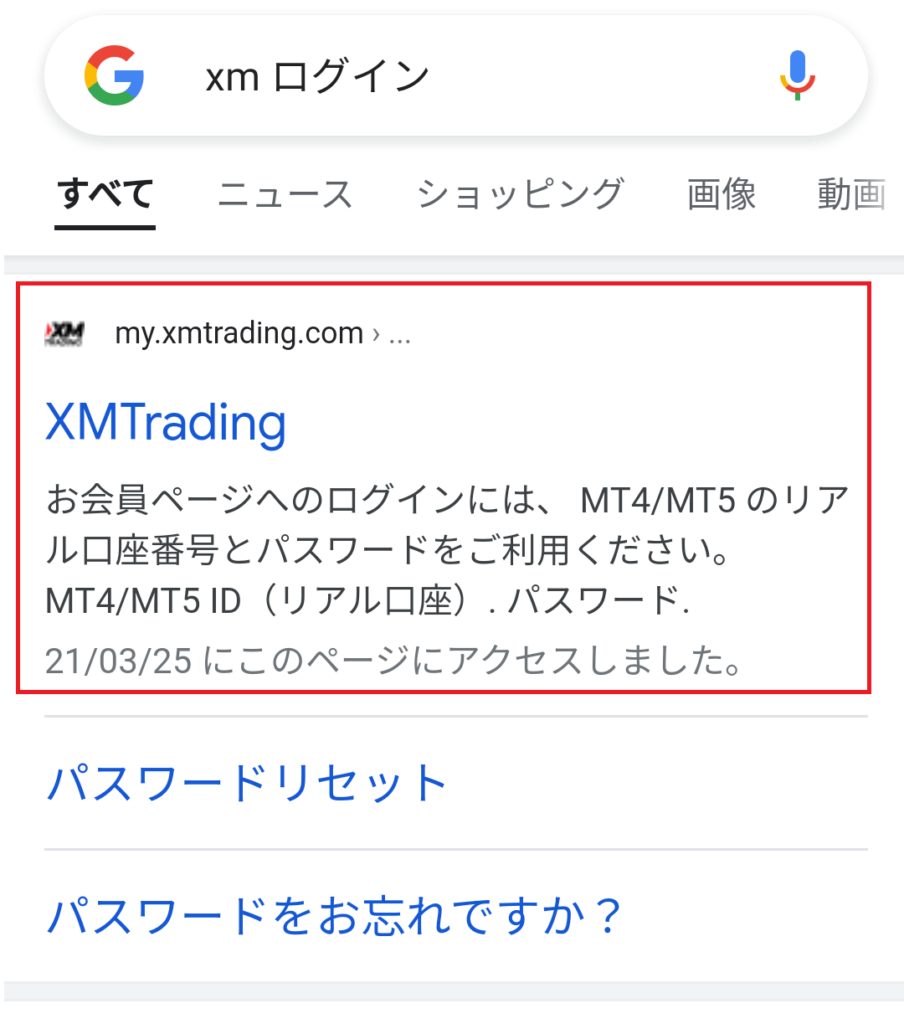
こちらのサイトがログインサイトです。
タップするとスマホ版と同じようにログイン画面に飛べます。
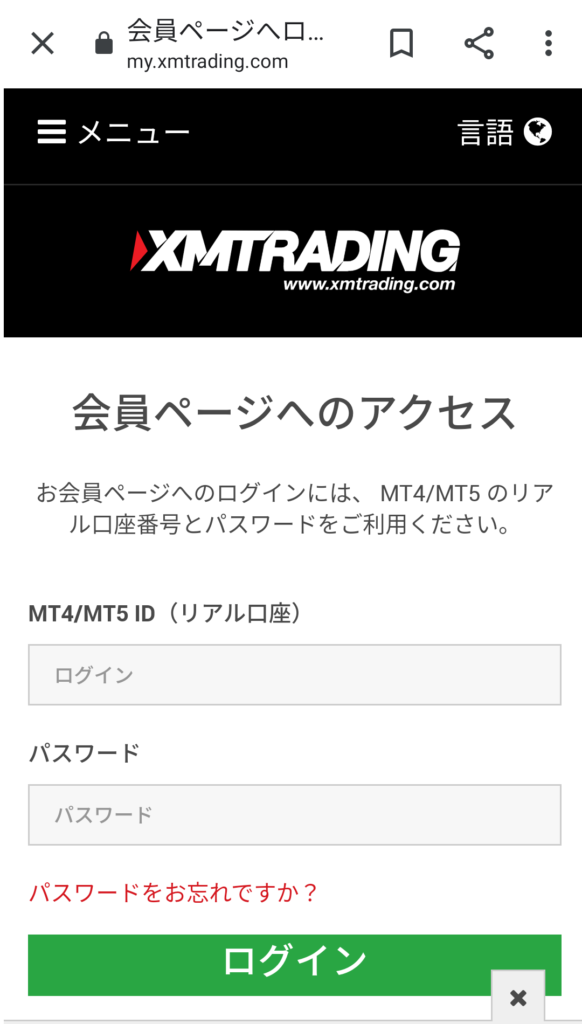
ログインしたらアプリ版と同じように「資金を入金する」を選択して、入金方法を選べば入金処理をすることが出来ます。
こちらのサイトで「ホーム画面に追加」を選択することでスマホのトップページから一発で飛ぶことが出来るようになりますのでアプリと同じような扱いが出来ます。
ホーム画面に追加する方法はスマホによってそれぞれ異なるかもしれませんが、私のスマホ(androidで、chromeで検索しています)でのやり方を紹介しますと、右上の「・」が縦に3つ並んでいるものをタップします。
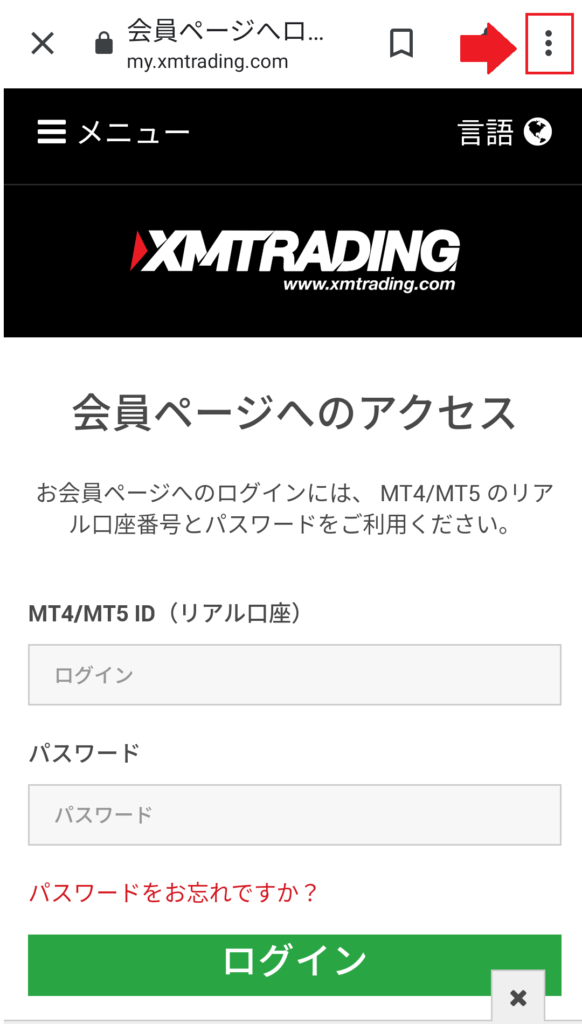
ここをタップすると色々なメニューが出てきますので、「ホーム画面に追加」を選択してください。
これでスマホのホーム画面に追加できますのでいつでも簡単にブラウザ番でもログインできます。
スマホで入金処理をすることによるメリット
スマホでXMに入金するメリットは銀行送金やコンビニでの入金の場合ではないか?
と思います。
直接ATMに行く場合は振込先の口座をスマホを見ながら入力すれば良いですし、コンビニでの入金の場合はコンビニの中で入金手続きをして、その後にロッピーやファミポートを操作すれば良いのでこのような入金処理のために外出しなければならない、という時には便利です。
最後に
今回はスマホでの入金方法をご紹介しました。
PCだけでなく、スマホでの入金方法も覚えておくと更にXMの使い勝手が良くなるのではないでしょうか?





